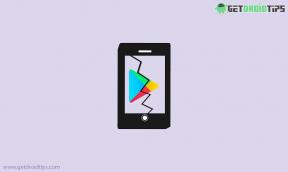Fix: Samsung Galaxy S21 FE 5G Ingen signal eller nätverksproblem
Miscellanea / / May 17, 2022
Samsung Galaxy S21 FE 5G lanserades globalt med tredubbla bakre kameror och en 120Hz AMOLED-skärm. Den kommer också med upp till 8 GB RAM och maximalt 256 GB inbyggt lagringsutrymme.
Några av användarna har dock rapporterat att de står inför nätverksproblem. Galaxy S21 FE 5G ingen signal eller nätverksrelaterat problem är dock inte vanligt eftersom det inte hittas någon hårdvara direkt från fabriken. Istället kan det vara så enkelt som ett mindre programvarufel eller problem eller något är fel med nätverksinställningarna.
Naturligtvis finns det fortfarande en möjlighet att en hårdvarukomponent ska skyllas för nätverksproblemet. Så här är allt du behöver veta om att fixa nätverksproblemet Galaxy S21 FE 5G med hjälp av felsökningsstrategierna som nämns nedan.
Sidans innehåll
- Hur fixar jag Samsung Galaxy S21 FE 5G Inget signalproblem?
-
Samsung Galaxy S21 FE 5G enhetsöversikt
- Verifiera nätverks-/signalstyrkan
- Kontrollera om det finns avbrott
- Slå PÅ flygplansläget
- Starta om telefonen
- Verifiera önskad nätverkstyp
- Byt operatör
- Använd roamingtjänster
- Kontrollera om SIM-kortet är skadat
- Torka cachepartitionen
- Återställ nätverksinställningar
- Rapportera till Samsungs servicecenter.
- Slutsats
Hur fixar jag Samsung Galaxy S21 FE 5G Inget signalproblem?

Låt oss se hur du kan diagnostisera grundorsaken och försöka åtgärda nätverksproblemet med hjälp av de olika felsökningsstrategierna som nämns nedan.
Samsung Galaxy S21 FE 5G enhetsöversikt
Den nylanserade Samsung Galaxy S21 FE 5G har en 6,4-tums AMOLED-panel med en hög uppdatering hastighet på 120 Hz. Det är en FHD+-panel med en upplösning på 1080 x 2400 pixlar och ett bildförhållande på 20:9. Under huven har vi Qualcomm Snapdragon 888 5G som är byggd på en 5nm tillverkningsprocess. Det är en åttakärnig processor med en Kryo 680-kärna klockad till 2,84 GHz, tre Kryo 680-kärnor klockade till 2,42 GHz och fyra Kryo 680-kärnor klockad på 1,8 GHz. Dessutom, i vissa specifika regioner, istället för Snapdragon chipset, har vi Exynos 2100 byggd på en 5 nm tillverkning bearbeta. Det är en åttakärnig processor med en Cortex-X1-kärna klockad till 2,9 GHz, tre Cortex-A78-kärnor klockade till 2,8 GHz och fyra Cortex-A55-kärnor klockade till 2,22 GHz.
Annonser
När vi kommer till optiken får vi en trippelkamerauppsättning på baksidan och en enda kamera framtill. Den tredubbla kamerauppsättningen består av en 12 MP primär sensor ihopkopplad med ett f/1.8-objektiv, en 8 MP-telesensor ihopkopplad med ett f/2.4-objektiv och en 12 MP ultrawide sensor ihopkopplad med ett f/2.2-objektiv. På framsidan får vi en 32MP-sensor ihopkopplad med ett f/2.2-objektiv. Både den främre och bakre kamerauppsättningen kan spela in 4K-videor.
Det finns tre lagringsvarianter tillgängliga för denna smartphone: 128GB + 6GB RAM, 128GB + 8GB RAM och 256GB + 8GB. När det gäller kommunikation får vi Wi-Fi 802.11 a/b/g/n/ac/6, Bluetooth 5.0, GPS, NFC och USB Type-C. Och för sensorer har vi en optisk fingeravtryckssensor under displayen, accelerometer, gyro, närhet och kompass. Det hela driver ett batteri på 4500 mAh som kan laddas snabbt med hjälp av 25W-adaptern som medföljer i kartongen. Företaget hävdar att batteriet går från 0 till 50 % på 30 min. Denna smartphone finns i fyra färgalternativ: vit, grafit, lavendel och oliv.
Verifiera nätverks-/signalstyrkan
Nätverksstyrkan eller signalen beror på vilken operatör du är ansluten till och mobiltornen i närheten. Om du är i en tunnelbanestad tvivlar jag på att du kommer att vara långt ifrån ett mobiltorn, men saker och ting förändras när du är i en stad eller stad eller by på nivå 2 eller nivå 3. På grund av det färre antalet mobiltorn kommer signalstyrkan att försämras gradvis när du drar längre än närmaste mobiltorn.
Detta borde vara tillräckligt för att bekräfta att du måste kontrollera om det finns ett mobiltorn i närheten. Om ja, bör nätverksstyrkan vara utmärkt eller bra om det finns något som hindrar radiovågorna från mobiltornet till din telefons mottagare.
Annonser
Kontrollera nätverksstyrkan på din telefon och verifiera densamma på en annan enhet som använder samma operatör. Om styrkan på något sätt är svagare på din sida kan det vara något fel på din telefon. Tvärtom, om problemet är detsamma på andra enheter, antingen står operatören inför avbrott eller så har området du befinner dig i inte tillräckligt med mobiltorn för en bättre signal.
Kontrollera om det finns avbrott
Din operatör hanterar tiotusentals enheter i en viss region, vilket betyder att den måste hålla systemen igång hela tiden. Om nätverket plötsligt försämras och helt slocknar, är det möjligt att mobiltornen runt dig har hamnat utanför nätet.
Du kan kolla in avbrotten på operatörens Twitter-handtag eller webbplats eller om den har en dedikerad avbrottsportal där du kan kolla in realtidsinformation. Naturligtvis kan detta oroa dig från operatör till operatör så du måste anstränga dig för att hitta relevant information.
Annonser
Slå PÅ flygplansläget
Denna speciella metod kommer att försöka fixa nätverksproblemen i Galaxy S21 FE 5G på din sida. När du aktiverar flygplansläget stänger det i princip bort dig från mobilnätet tillfälligt. Det fungerar dock som en buggfix om nätverksproblemet på din telefon beror på ett tillfälligt nätverks- eller programvarurelaterade fel. Att bara växla flygplansläget några gånger borde räcka för att återställa nätverket på din telefon. Om det inte fungerar, prova en annan metod.
Starta om telefonen
Att starta om enheten är avgörande eftersom det tenderar att lösa fler problem än du kan tänka dig. Nätverksproblem är mycket vanligare på smartphones och kan bero på skadad cache, föråldrade appar, mjukvarufel och så vidare. Det visar sig att omstart av telefonen kan hjälpa även här. Du behöver bara stänga av telefonen, hålla den inaktiv i några minuter och slå PÅ den igen. Telefonen ska genast kunna registrera sig på det tillgängliga nätverket.
Verifiera önskad nätverkstyp
Din operatör erbjuder 2G, 3G, 4G-tjänster. Varje telefon har en SIM-kortplats med nedåtgående möjligheter som en 4G-aktiverad kortplats som kommer att stödja 2G, 3G och 4G. Men om din SIM-kortplats stöder 3G kommer du inte att kunna använda ett 4G SIM-kort med telefonen. Kontrollera om ditt SIM-kort och kortplatsen är kompatibla.
En annan anledning till att du kommer att stöta på problem med nätverket är om du har valt fel nätverkstyp. Jag har ett 4G-SIM och min telefon stöder tre nätverkstyper, t.ex. 2G/3G/4G (Auto), 2G/3G (Auto) och Endast 2G. Om jag väljer den första typen kommer SIM-kortet att registreras i 4G-nätverket och ge mig mobilåtkomst. Men om det inte finns något tillgängligt 4G-nätverk kan det byta till 3G och 2G som backup. Om du väljer den andra typen och försöker komma åt 4G går det inte.
Se därför till att du väljer rätt nätverk. Så här kan du göra det.
- Öppen Inställningar.
- Gå till Anslutningar >> Mobilnät.
- Fortsätt att "Nätverksläge" och välj "4G/3G/2G (automatisk anslutning)".
- Kontrollera om nätverket har återställts eller inte.
- Du kan ge din telefon en snabb omstart också.
Byt operatör
Om operatören (nätoperatören) i sig är problemet eftersom du inte får bra signalstyrka oavsett var du använder din telefon, är det bättre att byta till en annan operatör för en förändring. Du kan använda samma nummer och använda porteringsalternativet för att byta operatör och till och med få spännande erbjudanden från den nya leverantören. Se till att den nya operatören har en sund nätverksinfrastruktur i din region för bättre nätverksmottagning.
Använd roamingtjänster
Om du är utanför din nätverkskrets kanske du måste aktivera roamingtjänster så att du kan ansluta till mobilnätet. Gå till Inställningar >> Anslutningar och sök efter "Roamingtjänster". Sätt på den. Detta bör återställa roaming-relaterade nätverksproblem.
Kontrollera om SIM-kortet är skadat
Tar du ofta bort ditt SIM-kort? Fanns det någon vätskeskada på telefonen som involverar SIM-kortplatsen? Tja, det visar sig om SIM-kortet eller SIM-kortplatsen är skadad kan du helt eller delvis förlora mobilåtkomst eftersom systemet inte kommer att kunna läsa om det finns ett SIM-kort isatt eller inte. En snabb diagnos innebär att man tar ett SIM-kortutkastarverktyg. Ta bort SIM-kortet och inspektera det.
Om SIM-kortet är skadat kan du beställa att få det utbytt från samma operatör inom ett par timmar. Om SIM-kortplatsen är skadad på något sätt kan du få hjälp av en tekniker på ett servicecenter för att reparera eller byta ut det.
Torka cachepartitionen
Cachefiler påskyndar hämtningen av appar och webbplatser, men det är lätt att korrumpera, vilket gör att du får problem med ständiga fel, problem med frysning och så vidare. Kontrollera om att torka av cachepartitionen hjälper dig att lösa problemet med nätverksproblemet eller inte.
- Stäng av din Samsung Galaxy S21 FE 5G.
- Tryck på två knappar samtidigt – Volume upp + strömknapp i några sekunder tills telefonen inte vibrerar.
- Gå till "Torka cachepartition" från de givna alternativen med hjälp av volymknapparna och välj det med strömknappen.
- Du kommer att bli ombedd att bekräfta borttagningen av cachepartitionen så välj "Ja".
- Slutligen, välj "Starta om systemet nu" från alternativen och det är gjort.
Återställ nätverksinställningar

Du kan återställa nätverksinställningarna och kontrollera om detta kommer att återställa mobilnätverket på din enhet. Tydligen är detta vad du gör när det finns ett problem med nätverksinställningarna.
- Du kan gå till Inställningar >> Allmän hantering.
- Fortsätt att Återställ >> Återställ nätverksinställningar.
- Nästa steg, välj SIM-kort SIM 1 eller SIM 2 >> gå till Återställ inställningar >> Återställ och det borde du kunna återställ nätverksinställningarna precis där.
Rapportera till Samsungs servicecenter.
Det är absolut sista utvägen. Utan ordentlig cellulär mottagning är din telefon inget annat än en skräp om du inte håller fast vid att använda telefonen på WiFi hela tiden. Det kan vara ett hårdvarurelaterat problem och som kommer att kräva att problemet rapporteras till ett servicecenter. Naturligtvis har du två alternativ, det vill säga att gå till ett auktoriserat Samsung-servicecenter eller ett lokalt servicecenter som verkar för flera varumärken. Hur som helst, gör det inte själv om du inte vet att fixa det själv.
Slutsats
Där har du det. Alla möjliga felsökningsmetoder att använda för att fixa Samsung Galaxy M21 och Galaxy M51 har inga signal- eller nätverksproblem. Låt oss veta vilken metod som faktiskt fixade dina nätverksproblem.